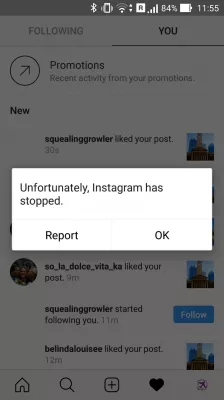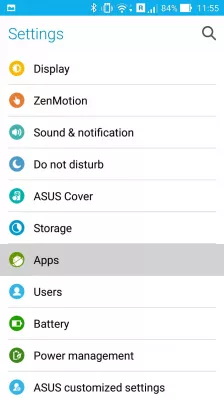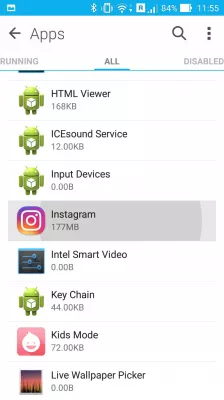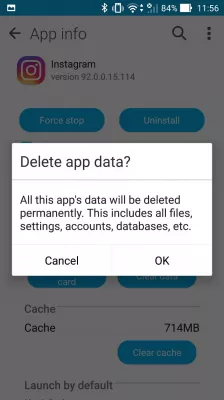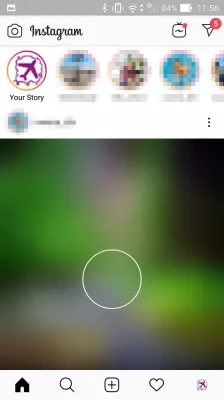Trinn for trinn instruksjoner for å løse applikasjonsproblemer på en Android
Søknaden fortsetter å stoppe på Android
Hvis du har problemer med ett eller flere av programmene du har introdusert på din Android mobiltelefon, er det noen svar på spørsmålet ditt.
Hvordan løser Instagram holder krasj
For eksempel, hvis Instagram fortsetter å krasje, prøv følgende:
- gå til innstillinger> apps,
- Åpne kategorien Alle apper,
- finn Instagram-programmet,
- trykk på hurtig cache og fjern data,
- Åpne Instagram igjen.
Hvordan løse applikasjonsproblemer
Det første trinnet er å starte Android, ved å slå den av og slå den på igjen.
Det er sannsynlig at problemet gjelder bare ett program, for eksempel Facebook, Instagram eller Twitter.
Gå til Innstillinger> Programmer.
Se fra siden til kategorien Alle og velg programmet du har problemer med.
Trykk på Slett data og fjern hurtigbufferen. Det vil bli bedt om å bekrefte disse operasjonene, da de kan føre til tap av data. Det vil imidlertid trolig bare være midlertidige data, for eksempel kontonavn og passord, men ingen fil blir slettet på telefonen, for eksempel bildene eller videoene dine.
Fjern app-cache eller fjern appdata: hvordan og når du skal bruke hver av demStart mobiltelefonen din på nytt og test.
Hvis trinnene ovenfor ikke virket, kan du prøve å avinstallere appen og laste den ned igjen via Google Play Butikk.
Kontroller at ANDROID-programvaren er opp til den nyeste versjonen, ved å gå til Innstillinger> Om> Programvareoppdatering.
Hvis du har flere problemer med søknaden din, bør du prøve å tilbakestille smarttelefonen, men dette bør bare gjøres i siste utvei, når alle andre mulige løsninger har mislyktes.
Ofte Stilte Spørsmål
- Hvordan begynne å løse applikasjonsproblemer på Android?
- Det første trinnet er å starte Android på nytt ved å slå det av og på igjen. Det er sannsynlig at problemet bare påvirker en applikasjon. Gå til Innstillinger> App. Se på fanen All på siden og velg appen du har problemer med. Klikk på Fjern data og tøm cachen.
- Er det farlig å starte appen på å starte Android på nytt?
- Nei, det er ikke iboende farlig å starte en Android -app på nytt. Å starte en app på nytt kan være en nyttig handling i visse scenarier, for eksempel når du trenger å tilbakestille appens tilstand eller bruke konfigurasjonsendringer. Det er viktig å håndtere omstartprosessen riktig for å unngå potensielle problemer.
- Hva er de beste appene som løser problemer i Android?
- Oppgavestyring: Todoist, Any.do og Microsoft å gjøre. Passordadministrasjon: LastPass, 1Password. Filoverføring: Send hvor som helst, Airdroid. Den beste applikasjonen kan variere avhengig av individuelle behov og preferanser.
- Hvilken systematisk tilnærming kan tas for å feilsøke og fikse apprelaterte problemer på en Android-enhet?
- Tilnærminger inkluderer å oppdatere appen, sjekke for tilstrekkelig lagring, rydde app -cache eller installere appen på nytt.

Michel Pinson er en reiseentusiast og innholdsskaper. Han slår sammen lidenskap for utdanning og utforskning, og ble forpliktet til å dele kunnskap og inspirere andre gjennom fengslende pedagogisk innhold. Å bringe verden nærmere sammen ved å styrke individer med global ekspertise og en følelse av vandrende lyst.